Google Assistant: Какво представлява и как да го използвам
Google Assistant се присъединява към Apple Сири, на Amazon Алекса, на Samsung Биксби, и на Microsoft Кортана в състава на цифрови асистенти които могат да разбират гласа ви и да отговарят на команди или въпроси. Google Assistant е движещата сила зад Google Home, и е достъпно и като приложение за смартфони и таблетки.
Информацията по-долу трябва да се прилага независимо кой е направил вашето устройство с Android: Samsung, Google, Huawei, Xiaomi и т.н.
Какво е Google Assistant?
Докато Google Assistant споделя някои функции с асистентите, споменати по-горе, версията на Google е по-разговорна, което означава, че можете да задавате последващи въпроси, ако имате нужда от повече информация. Google Assistant е вграден в Линия от устройства Google Pixel, на Android TV платформа за стрийминг и Google Home, неговият център за интелигентен дом.

Как да получите Google Assistant на вашия телефон с Android
Приложението Google Assistant е достъпно за устройства с Android 7.0 (Nougat) или по-нова версия.
Как да използвате Google Assistant
За да стартирате Google Assistant, можете или да натиснете продължително бутона на устройството си У дома бутон или кажете „Hey, Google“ или „Добре Гугъл." Обикновено трябва да правите това само първия път, когато отворите разговор с Асистент; подобренията на оригиналния Асистент включват функция, която ви позволява да задавате няколко въпроса в рамките на една и съща заявка. Въпреки това, след като взаимодействието приключи, ще трябва да кажете „Okay, Google“ или „Hey, Google“ отново, за да започнете нова сесия.
Можете да попитате Google Assistant всичко, което искате от търсачката, включително информация за столиците на щатите, местното време, часовете на филми и разписанията на влаковете. Например, можете да попитате за столицата на Върмонт и след това да получите упътвания до Монпелие или да попитате за населението му. Ако поискате да видите ресторанти наблизо, можете да филтрирате този списък, за да видите само италиански ресторанти или да поискате работното време на конкретен ресторант. Google Assistant може дори да направи резервация за вечеря за вас с помощта на приложение като OpenTable.
Можете да помолите Асистент да задава напомняния, да изпраща съобщения или да получава упътвания. Ако използвате Google Home, можете дори да го помолите да включи осветлението и да управлява термостата ви. Можете също използвайте Google Home като интерком и задайте аларми с Family Bell отличителен белег. Ако създадете семейна група в Google, членовете на семейството могат да комуникират от всяко устройство с приложението Google Home, включително телефоните си.
Ако Google Асистент се включва, когато не се опитвате да получите достъп до него, можете изключете OK Google гласова функция.
Лесен достъп до приложения с преки пътища на Google Assistant
Преките пътища на Google Assistant улесняват достъпа до приложение и активират функциите му само с гласа си. Кажете нещо като „Хей Google, плати сметката ми за Capital One“ или „Hey Google, проверете моите акции на Yahoo Finance“. Асистентът ще отвори приложението и ще завърши задачата ви или ще покаже резултати на заключения екран.
За да видите всичките си опции за гласови команди за преки пътища на Google Assistant, кажете „Hey Google, преки пътища“ и ще видите какво друго можете да направите въз основа на инсталираните си приложения за Android.
Настройките на абонамента предлагат ежедневни или седмични опции
С Google Assistant можете да настроите абонаменти за конкретна информация, като ежедневни актуализации за времето и трафика, известия за новини, спортни резултати и др. Просто въведете или кажете „покажи ми времето“ и след това докоснете Изпращайте ежедневно Да се абонираш.
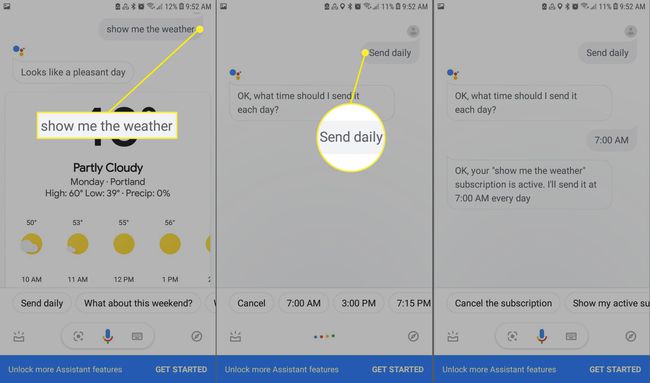
Можете дори да кажете на Асистент в колко часа искате да получите абонаментите си, за да можете да получите информация за времето преди да тръгнете за работа и новини, докато пиете сутрин кафе. По всяко време можете да извикате абонаментите си, като кажете „Покажи моите абонаменти“.
Интелигентни отговори на Google Assistant
Подобно на много продукти на Google, Асистентът ще се поучи от поведението ви и ще приспособи отговорите си въз основа на минали дейности. Това се наричат интелигентни отговори. Например, може да се опита да предвиди отговор на текст от вашия съпруг, който пита какво искате за вечеря или ако ще гледате филм, като предложите подходящи търсения или готови отговори като „Аз не зная."
Задавайте въпроси на Google Асистент офлайн
Дори ако имате горящ въпрос, когато не сте онлайн, пак можете да говорите с Google Assistant. Той ще запази вашата заявка и след това ще ви отговори веднага щом намерите a Wi-Fi гореща точка. Ако сте на път и забележите нещо, което не можете да идентифицирате, можете да го снимате и да попитате Асистент какво представлява или от какво е направено с помощта на обратно търсене на изображение. Асистентът също може да чете QR кодове.
ЧЗВ
-
Как да изключите Google Assistant?
Кажете „Hey Google, open Assistant Settings“. След това под Всички настройки изберете Общ, и превключете Google Асистент изключен.
-
Как променяте гласа на Google Assistant?
Кажете „Hey Google, open Assistant Settings“. Превъртете надолу до Всички настройки и изберете Глас на асистент, след което изберете гласа, който искате да използвате.
-
Как да нулирате настройките на Google Assistant?
Ако трябва да преобучите Google Асистент да разпознава гласа ви, отворете настройките на Асистент, превъртете надолу до Популярни настройки и изберете Voice Match > Гласов модел > Преобучете гласовия модел.
-
Как използвате Google Assistant, когато телефонът е заключен?
За да активирате Google Assistant на заключения екран, кажете „Hey Google, open Assistant Settings“ и изберете Заключен екран. След това превключете Разрешаване на Асистент на заключения екран На.
-
Как да инсталирате Google Assistant на Windows 10?
Няма официален начин за получаване Google Асистент на Windows 10. Вместо това изтеглете и инсталирайте Неофициален Google Асистент за Windows. След като го настроите като проект в Google Actions Console, можете да използвате клавишната комбинация Клавиш Windows+Shift+A да използвате Google Assistant, докато програмата работи.
-
Как да получите Google Assistant на iPhone?
За да получите Google Асистент на iPhone, изтеглете и инсталирайте официалното приложение Google Assistant за iOS от App Store.
